Nota
O acesso a esta página requer autorização. Pode tentar iniciar sessão ou alterar os diretórios.
O acesso a esta página requer autorização. Pode tentar alterar os diretórios.
APLICA-SE A: MongoDB
Este tutorial demonstra como usar o MongoDB Compass ao armazenar e/ou gerenciar dados no Azure Cosmos DB. Usamos a API do Azure Cosmos DB para MongoDB para este passo a passo. Para aqueles que não estão familiarizados, o Compass é uma GUI para o MongoDB. É comumente usado para visualizar seus dados, executar consultas ad-hoc, juntamente com o gerenciamento de seus dados.
A Base de Dados Cosmos do Azure é um serviço de bases de dados com vários modelos da Microsoft distribuído globalmente. Pode criar e consultar rapidamente o documento, a chave/valor e as bases de dados de gráficos, que beneficiam de capacidades de escalamento horizontal e distribuição global no centro do Azure Cosmos DB.
Pré-requisitos
Para se conectar à sua conta do Azure Cosmos DB usando o MongoDB Compass, você deve:
- Baixe e instale o Compass
- Ter suas informações de cadeia de conexão do Azure Cosmos DB
Conectar-se à API do Azure Cosmos DB para MongoDB
Para conectar sua conta do Azure Cosmos DB ao Compass, siga as etapas abaixo:
Recupere as informações de conexão da sua conta do Azure Cosmos DB configurada com o MongoDB da API do Azure Cosmos DB usando as instruções aqui.
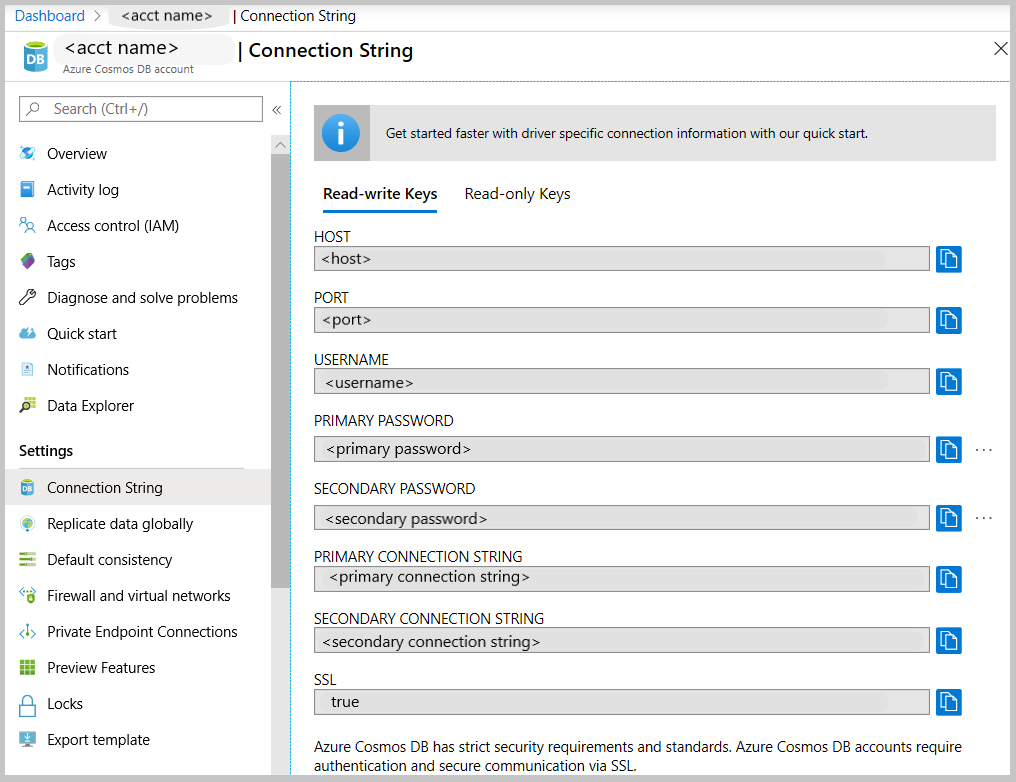
Clique no botão que diz Copiar para a área de transferência ao lado da cadeia de conexão Principal/Secundária no Azure Cosmos DB. Clicar nesse botão copiará toda a cadeia de conexão para a área de transferência.
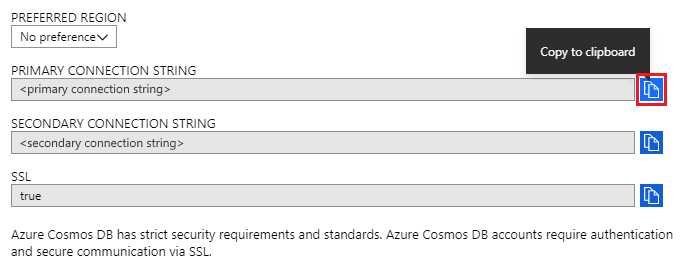
Abra o Compass no seu desktop/máquina e clique em Conectar e, em seguida, em Conectar a....
O Compass detetará automaticamente uma cadeia de conexão na área de transferência e solicitará que você pergunte se você deseja usá-la para se conectar. Clique em Sim , como mostrado na imagem abaixo.
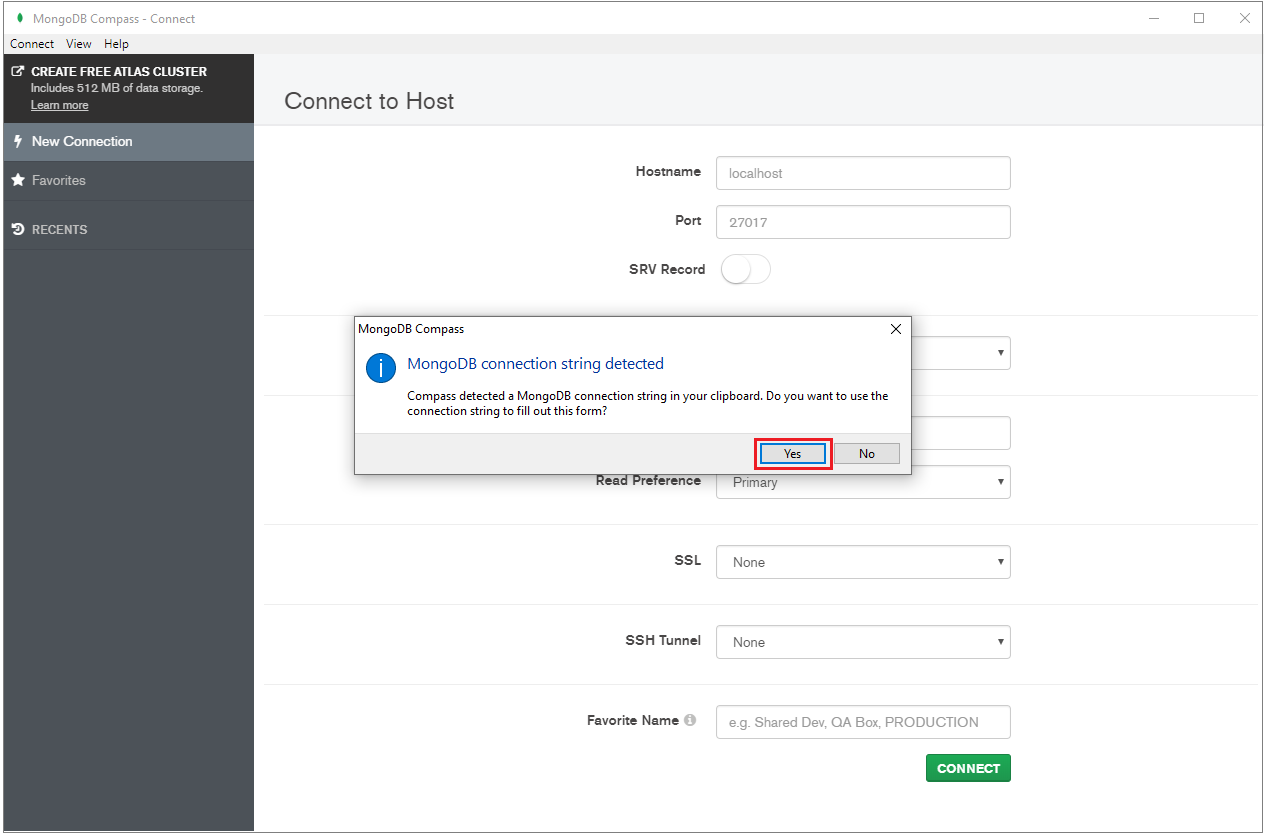
Nota
Se o Compass não detetar automaticamente sua cadeia de conexão, você ainda poderá colá-la manualmente no aplicativo.
Ao clicar em Sim na etapa acima, seus detalhes da cadeia de conexão serão preenchidos automaticamente. Remova o valor preenchido automaticamente no campo Nome do conjunto de réplicas para garantir que ele seja deixado em branco.

Clique em Conectar na parte inferior da página. Sua conta e bancos de dados do Azure Cosmos DB agora devem estar visíveis no MongoDB Compass.
Próximos passos
- Saiba como usar o Studio 3T com a API do Azure Cosmos DB para MongoDB.
- Explore exemplos do MongoDB com a API do Azure Cosmos DB para MongoDB.
- Tentando fazer o planejamento de capacidade para uma migração para o Azure Cosmos DB? Você pode usar informações sobre seu cluster de banco de dados existente para planejamento de capacidade.
- Se tudo o que você sabe é o número de vcores e servidores em seu cluster de banco de dados existente, leia sobre como estimar unidades de solicitação usando vCores ou vCPUs
- Se você souber as taxas de solicitação típicas para sua carga de trabalho de banco de dados atual, leia sobre como estimar unidades de solicitação usando o planejador de capacidade do Azure Cosmos DB